
Si quieres saber cómo importar productos y contactos en Odoo en tu empresa, para una excelente manera de iniciar, es migrando la información.
Odoo es un potente software ERP que permite gestionar diferentes aspectos de una empresa, incluyendo ventas, compras, inventarios y más. Una de las tareas más comunes al iniciar con Odoo es la importación de productos y contactos desde otros sistemas. En este artículo, te explicamos cómo importar productos y contactos en Odoo de manera efectiva utilizando hojas de cálculo y archivos CSV. Además, es importante considerar la exportación de datos como un paso previo o complementario a la importación para asegurar la compatibilidad y precisión de la información.
Preparación de la hoja de cálculo
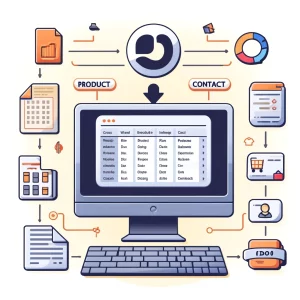
Antes de importar cualquier dato a Odoo, es esencial preparar una hoja de cálculo con la información correcta. Cada registro debe estar claramente identificado y los campos deben estar debidamente etiquetados.
Crear la hoja de cálculo
Abre cualquier software de hojas de cálculo y comienza una nueva hoja. Los programas como Microsoft Excel o Google Sheets son opciones populares.
Campos necesarios
Asegúrate de incluir los campos de relación necesarios como el id externo, el nombre del producto o contacto, y otros detalles relevantes. Las funciones de ID externo de Odoo pueden ayudar a evitar conflictos de ID al importar datos.
Columna de ID
Es crucial que cada fila tenga una columna de ID única para identificar cada registro de manera única.
Importar productos en Odoo
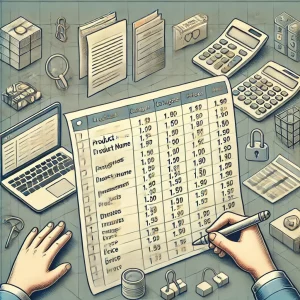
Preparación del archivo CSV
Para importar productos, es necesario que prepares un archivo CSV con toda la información relevante. Esto incluye categorías, atributos y cualquier otra información específica del producto.
Categorías de productos
Asegúrate de que las categorías de productos y atributos estén claramente definidas.
Formato del archivo CSV
Guarda la hoja de cálculo en formato CSV para que pueda ser leída por Odoo.
Importación de los datos
Acceder a la herramienta de importación
En Odoo, ve al módulo de inventario y selecciona la herramienta de importación.
Subir el archivo CSV
Carga tu archivo CSV. Odoo mostrará una ventana emergente para mapear los campos.
Mapeo de campos
Asegúrate de que los campos de relación en el archivo CSV coincidan con los campos en Odoo.
Importar datos
Una vez mapeados los campos, haz clic en importar para cargar los productos a la base de datos de Odoo.
Verificación
Revisar cambios
Verifica que todos los datos se hayan importado correctamente y que no haya errores.
Hacer ajustes necesarios
Si hay errores, realiza los ajustes necesarios en la hoja de cálculo y vuelve a importar el archivo CSV.
Importar contactos en Odoo

La importación de contactos sigue un proceso similar al de productos, con algunas particularidades.
Preparación del archivo CSV
- Información básica: Incluye todos los datos básicos del contacto como nombre, dirección, correo electrónico, etc.
- Identificador único: Asegúrate de que cada contacto tenga un identificador único.
Importación de los datos
- Acceder a la herramienta de importación: Ve al módulo de contactos en Odoo y selecciona la herramienta de importación.
- Subir el archivo CSV: Carga el archivo CSV preparado.
- Mapeo de campos: Mapea los campos del archivo CSV con los de Odoo.
- Importar datos: Haz clic en importar para cargar los contactos en la base de datos de Odoo.
Consejos adicionales

- Importar las relaciones primero: Si estás importando campos de relación, asegúrate de importar primero los registros del objeto relacionado.
- Usar external ID: Utiliza external ID para facilitar futuras importaciones y exportaciones.
- Exportar datos: Antes de importar, es útil exportar datos del software anterior para facilitar la transición.
- Verificar los datos importados: Siempre revisa que los datos se hayan importado correctamente y sin errores.
Ejemplo de importación
Para ilustrar el proceso, aquí hay un ejemplo de una hoja de cálculo para la importación de productos:
idnombrecategoríaprecio101Producto AElectrónicos100102Producto BRopa50
Guarda esta hoja de cálculo como un archivo CSV y sigue los pasos mencionados para importarla a Odoo.
En este tutorial te explico cómo Importar tus productos correctamente de forma sencilla ayudado con una plantilla de Excel y con imágenes.
Entendiendo Odoo
Antes que nada recordemos que Odoo es una plataforma ERP que integra de forma modular, varias aplicaciones para tu negocio, por ende el número de campos que vas usar varía dependiendo del número de apps que quieres usar en tu modelo.
Para explicarlo mejor voy hacer un ejemplo, en dónde utilizaremos las siguientes aplicaciones: Ventas, Sitio Web, E-commerce (tienda virtual) y Punto de venta.

Ventas

Tienda virtual

Punto de venta
Campos que usaremos en cómo importar productos y contactos en Odoo
Tener en cuenta que “Productos” no es una aplicación, si no que es un módulo que hace parte de varias aplicaciones. Y cada aplicación crea campos específicos a la base de datos de los productos.
1. Realizaremos una revisión de los campos que tenemos disponibles en Odoo para ellos podemos ir a la Ventas y luego seleccionamos la opción del menú Productos.
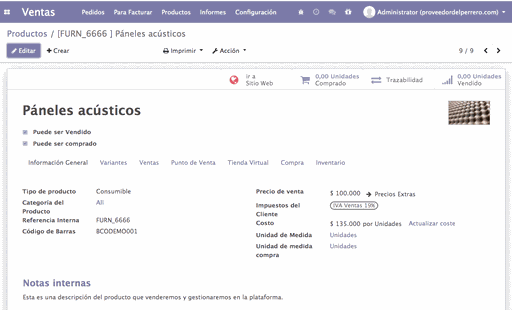
- ID externo: (Opcional) id de registro de la base de datos actual
- Código de Barras (Opcional)
- Referencia Interna: Código corto para reconocer el producto
- Nombre: (Obligatorio)
- Costo.
- Precio de venta.
- Unidad de Medida.
- Categoría del Punto de Venta:
- Categoría del Producto: Para sitio web
- Categoría del Producto: Categoría interna
- Descripción
- Descripción sitio web
- Disponible en PdV: Poner “TRUE” para que este disponible en el punto de venta de lo contrario poner “FALSE”
- Impuestos del Cliente: Ejemplo “Ventas iva 19%”
- Imagen: URL de la imagen, Odoo la importará y adjuntará al producto.
2. Organiza la información de tus productos según la plantilla excel con el nombre que puedes descargar a continuación, borra lo productos ejemplo y pon los tuyos, no cambies los nombres de los campos ara que Odoo los reconozca y no tengas que hacer cambios.
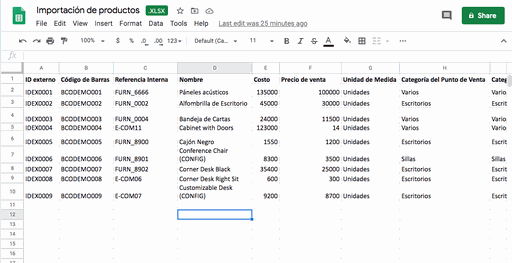
Acá también te dejo la plantilla para importar contactos a Odoo haciendo este mismo proceso.
3. Con los productos actualizados en el excel ahora nos dirigimos a la aplicación de Ventas y luego al menú Productos le damos en el botón importar y luego cargar fichero.
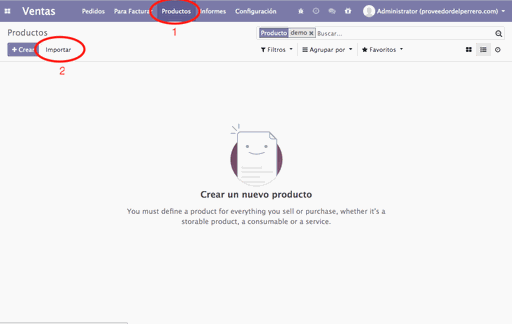
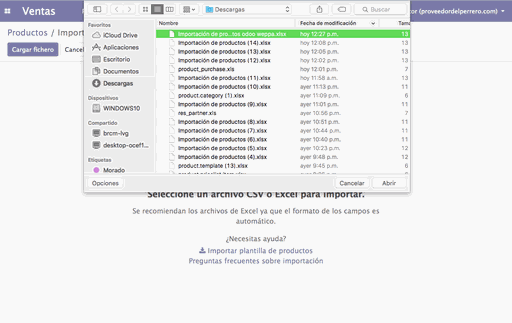
4. Si no hiciste cambios en los nombres de los columnas, Odoo automáticamente las reconocerá. de lo contrario, busca el nombre del campo correspondiente a la columna que deseas importar.
Nota: la plantilla está hecha con los nombres de los campos an la traducción al español, fíjate que hay dos campos con nombre igual: Categoría del producto, uno es para la la web y otro es para la categoría interna.

5. Selecciona el Check de “crear si no existe” en todos los campos
que la tengan. y le damos en Test para ver que todo este bien. Si hay
algún error te mostrará que debes corregir.
6. Una vez que el test
nos salga bien, podemos darle click en importar t listo ya tenemos
nuestros productos en Odoo funcionado en la aplicaron ventas, sitio web y
punto de venta.
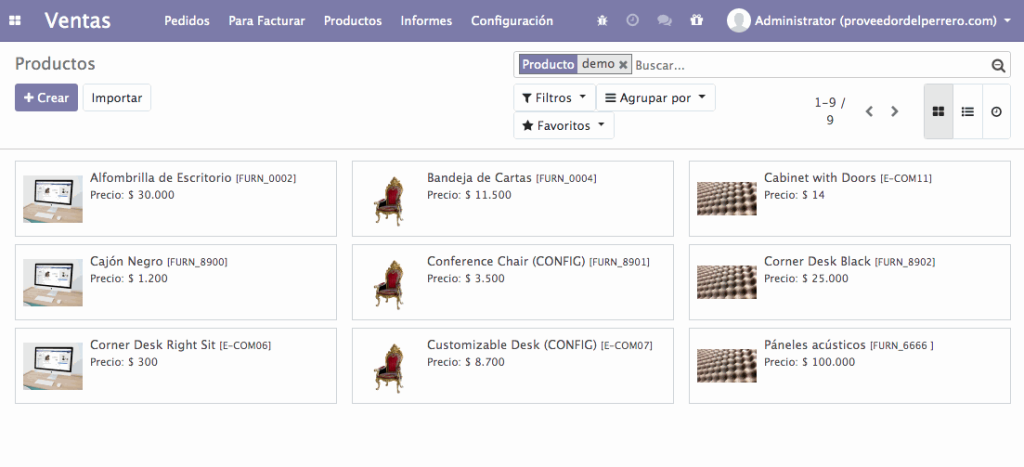
Conclusión
Importar datos a Odoo puede parecer complicado al principio, pero con la preparación adecuada y siguiendo los pasos correctos, el proceso es sencillo y eficiente. Recuerda siempre verificar los datos importados y hacer los ajustes necesarios para asegurar que todo esté en orden.
Es muy fácil importar productos a Odoo siempre y cuando tengas claro que campos debes usar, Un tip muy importante es tener el excel con los nombres de los campos como los reconoce que se mucho mas fácil la importación.
Espero que te haya funcionado este tutorial si tienes alguna pregunta nodes de escribir, un saludo y hasta la próxima.




